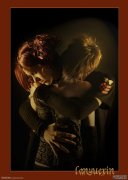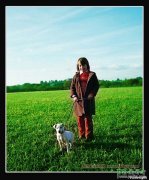当前位置:PS爱好者教程网主页 > PS调色教程 > 教程
Photoshop给草地上自拍的唯美少女写真照调出阳光淡褐色效果(6)
时间:2014-04-17 22:37 来源:PS调色教程实例 作者:PS美女图片调色教程 阅读:次
6、创建曲线调整图层,对RGB,绿色通道进行微调,参数设置如图17,确定后按Ctrl + Alt + G 创建剪切蒙版,效果如图18。这一步给图片暗部增加红褐色。
<图17>
<图18>
7、按Ctrl + Alt + 2 调出高光选区,然后创建色彩平衡调整图层,对中间调,高光进行调整,参数及效果如下图。这一步加强图片高光颜色。
<图19>
<图20>
<图21>
最新教程
推荐教程